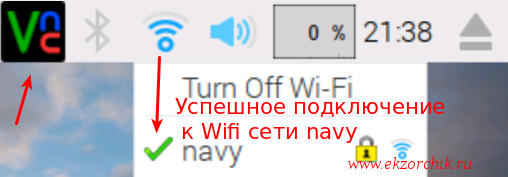 Задача: Как подключить Raspberry Pi 3 Model B к Wifi сети.
Задача: Как подключить Raspberry Pi 3 Model B к Wifi сети.
В наличии Wi-Fi сеть развернутая на моем домашнем Mikrotik“е
и купленный недавно мини компьютер Raspberry Pi 3 Model B оснащенный встроенным модулем Wifi
и нужно чтобы не только по сетевому кабелю у меня был доступ на мой мини компьютер, но и по Wifi
Вот чем собственно сейчас и займусь.
- Подготавливаю MicroSD которая будет выступать загрузочной
- мини компьютер к сети и обновляю систему до данного состояния на момент публикации заметки.
Моя система:
pi@raspberrypi:~ $ uname -a && lsb_release -a
Linux raspberrypi 4.4.38-v7+ #938 SMP Thu Dec 15 15:22:21 GMT 2016 armv7l GNU/Linux
No LSB modules are available.
Distributor ID: Raspbian
Description: Raspbian GNU/Linux 8.0 (jessie)
Release: 8.0
Codename: jessie
- Подключаюсь по SSH к Raspberry Pi 3 Model B
Вот сети, которые видит включенный по умолчанию Wifi адаптер в дистрибутиве который я скачал с официального сайта (2017-01-11-raspbian-jessie.zip), а также тип используемой аутентификации на точках доступа:
pi@raspberrypi:~ $ sudo iwlist wlan0 scan | grep "ESSID\|IE: IEEE"
ESSID:"cisco"
IE: IEEE 802.11i/WPA2 Version 1
ESSID:"navy"
IE: IEEE 802.11i/WPA2 Version 1
ESSID:"NetByNet"
IE: IEEE 802.11i/WPA2 Version 1
ESSID:"asus5585"
IE: IEEE 802.11i/WPA2 Version 1
, так из листинга выше видно, что на моей точке ESSID: navy стоит шифрование WPA2
Теперь создаю конфигурационный файл на подключение к своей точке доступа:
pi@raspberrypi:~ $ sudo wpa_passphrase navy 712mbddr@
network={
ssid="navy"
#psk="712mbddr@"
psk=b119cb3cbc48b558e3ae93ca32e51f6fa48302cbf1cae34e946dca3a215e0983
}
После полученные строки копирую в конфигурационный файл который будет запускать утилита wpa_supplicant:
pi@raspberrypi:~ $ sudo nano /etc/wpa_supplicant/wpa_supplicant.conf
ctrl_interface=DIR=/var/run/wpa_supplicant GROUP=netdev
update_config=1
country=RU
network={
ssid="navy"
#psk="712mbddr@"
psk=b119cb3cbc48b558e3ae93ca32e51f6fa48302cbf1cae34e946dca3a215e0983
}
После не забываю сохранить внесенные изменения.
Теперь можно либо по-простому и не задумываясь перезагрузить мини компьютер или же задействовать обычные утилиты командной строки Linux и сделать все вручную, а не все как сделает за Вас система после перезагрузки. Ведь важно понимать самим как заставить работать Wi-Fi адаптер на Raspberry Pi 3; выключаю интерфейс, включаю интерфейс, а после запрашиваю от DHCP сервиса выдачу мне сетевого адреса:
pi@raspberrypi:~ $ sudo ifdown wlan0
pi@raspberrypi:~ $ sudo ifup wlan0
pi@raspberrypi:~ $ sudo dhclient wlan0
RTNETLINK answers: File exists
Restarting ntp (via systemctl): ntp.service.
pi@raspberrypi:~ $ ifconfig wlan0
wlan0 Link encap:Ethernet HWaddr b8:27:eb:c9:2b:af
inet addr:192.168.1.119 Bcast:192.168.1.255 Mask:255.255.255.0
inet6 addr: fe80::5477:e895:db40:441a/64 Scope:Link
UP BROADCAST RUNNING MULTICAST MTU:1500 Metric:1
RX packets:930 errors:0 dropped:892 overruns:0 frame:0
TX packets:36 errors:0 dropped:0 overruns:0 carrier:0
collisions:0 txqueuelen:1000
RX bytes:375612 (366.8 KiB) TX bytes:7506 (7.3 KiB)
и вуаля, мой мини компьютер успешно подключился к моей домашней Wi-Fi сети.
Если отключить сетевой кабель и попробовать подключиться через VNC по полученному выше адресу, то произойдет обычное подключение:
Подключаюсь по VNC к Raspberry Pi 3 Model B на полученный от DHCP сервиса адрес нацеленный на Wi-Fi сеть, в моем диапазон выдачи совпадает, хотя бывает что на различное подключение различные сетевые адреса.
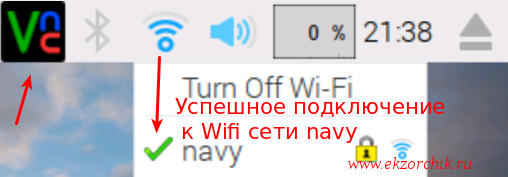 Если отправить в перезагрузку мини компьютер, то после он уже автоматически подключиться к Wifi сети (SSID: navy) и получит сетевой адрес. Нажимаю Ctrl + Alt + T → и набираю
Если отправить в перезагрузку мини компьютер, то после он уже автоматически подключиться к Wifi сети (SSID: navy) и получит сетевой адрес. Нажимаю Ctrl + Alt + T → и набираю sudo reboot
pi@raspberrypi:~ $ sudo reboot
Проверяю с домашнего ноутбука что мини компьютер получил адрес который я закрепил за Raspberry Pi 3 Model B:
ekzorchik@navy:~$ ping 192.168.1.119
PING 192.168.1.119 (192.168.1.119) 56(84) bytes of data.
64 bytes from 192.168.1.119: icmp_seq=1 ttl=64 time=5.72 ms
64 bytes from 192.168.1.119: icmp_seq=2 ttl=64 time=1.62 ms
А раз все хорошо, то проверяю подключение по VNC на данный IP адрес, все хорошо. Итого теперь у меня два способа которыми можно подключаться в зависимости от того, как мини компьютер Raspberry Pi 3 Model B подключен к сети, что собственно мне и требовалось. На этом всё, с уважением автор блога Олло Александра aka ekzorchik.